Thông tin liên hệ
- 036.686.3943
- admin@nguoicodonvn2008.info

Dù bạn định chụp những bông hoa đang nở rộ, những con phố nhộn nhịp hay bầu trời đang chuyển động, việc biến ảnh tĩnh thành chuỗi ảnh động sẽ giúp ký ức của bạn thêm sống động. Bạn có thể dễ dàng tạo video time-lapse ấn tượng từ bộ sưu tập ảnh của mình trên Windows mà không cần bất kỳ phần mềm chỉnh sửa video đắt tiền hay phức tạp nào. Hướng dẫn này sẽ chỉ cho bạn cách tạo video time-lapse trên Windows.
Để tạo video time-lapse, bạn cần có sẵn chuỗi ảnh trong Windows. Bạn nên đặt tất cả chúng vào một thư mục duy nhất để dễ dàng nhập dữ liệu. Bạn cũng có thể điều chỉnh tên nếu muốn thay đổi chuỗi ảnh time-lapse cuối cùng. Với hầu hết mọi người, tùy chọn sắp xếp theo ngày chụp sẽ phù hợp, nhưng để tùy chỉnh, việc thêm số vào cuối tên sẽ giúp điều chỉnh chuỗi ảnh.
Bài viết sẽ sử dụng ứng dụng Time-Lapse Creator vì nó hoàn toàn miễn phí và rất dễ sử dụng. Để tạo video time-lapse, hãy nhấp vào Import Folder và chọn thư mục chứa tất cả ảnh. Nếu bạn chỉ muốn nhập một số ảnh cụ thể, hãy nhấp vào Import Files. https://apps.microsoft.com/detail/9p7tv6jcl1s3?hl=vi-VN&gl=VN
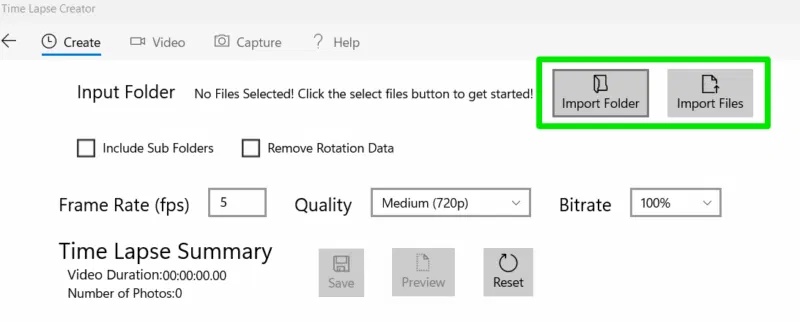
Công cụ này có một loạt các cài đặt để điều chỉnh, sẽ được áp dụng khi bạn nhấp vào nút Preview. Tốc độ khung hình (FPS) là thông số quan trọng nhất, vì nó quyết định số lượng ảnh được hiển thị mỗi giây. FPS phụ thuộc vào tổng số ảnh bạn có và thời lượng video bạn muốn. Nhìn chung, hãy cố gắng chụp đủ ảnh để tạo video 24-30FPS với thời lượng mong muốn, chẳng hạn như 600 ảnh cho video time-lapse 30 FPS trong 20 giây.
Quality và Bitrate quyết định trực tiếp đến kích thước của video cuối cùng và chất lượng hình ảnh. Trong thử nghiệm, nếu cả hai đều ở mức tối đa, kích thước video cuối cùng sẽ nhỏ hơn một chút so với kích thước ban đầu của ảnh được cung cấp. Hãy cẩn thận với việc giảm chất lượng và tốc độ bit, vì chúng rất mạnh và bạn sẽ nhận thấy chất lượng giảm ngay cả ở cài đặt trung bình (kèm theo đó là dung lượng file cũng giảm đáng kể).
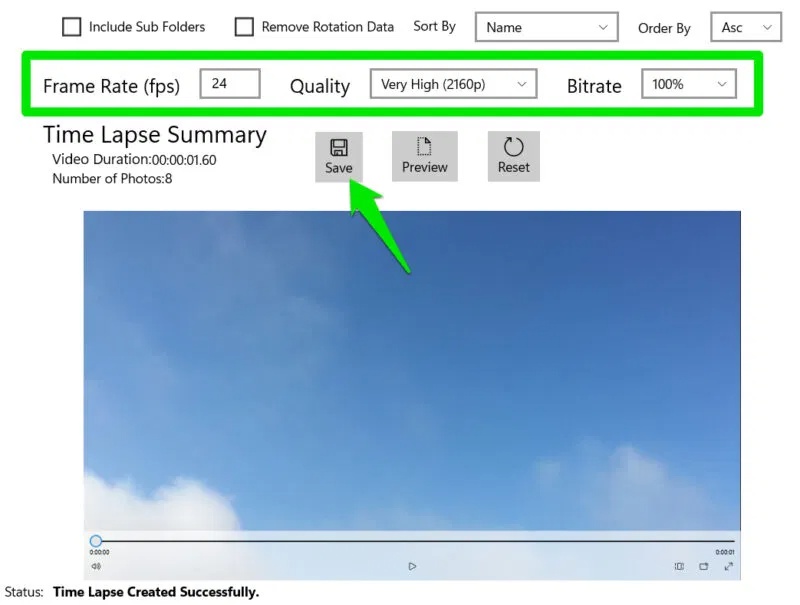
Khi hoàn tất, hãy nhấp vào Save và bạn có thể lưu video ở định dạng MP4. Time Lapse Creator cũng có các tùy chọn để tạo time-lapse từ video và chụp ảnh từ webcam, nhưng chúng không mạnh mẽ bằng các công cụ chuyên dụng cho mục đích này.
Ngoài Time Lapse Creator, còn có một số công cụ tạo time-lapse tiện dụng khác dành cho Windows với các tính năng độc đáo riêng.
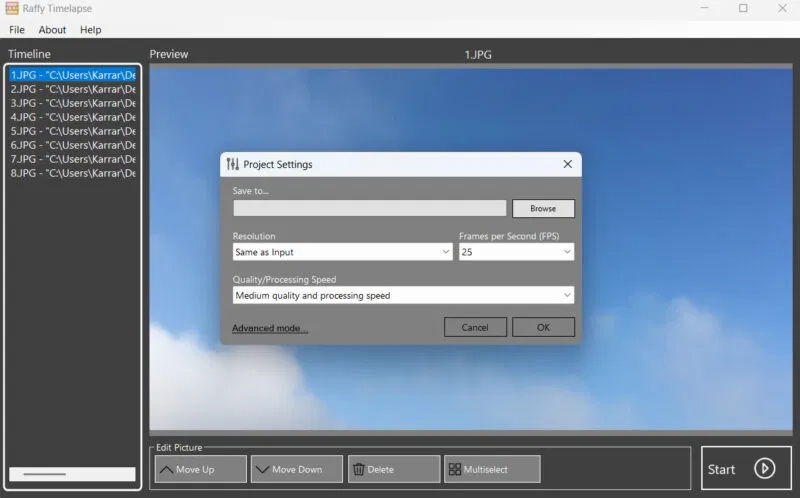
Dưới đây là một số ứng dụng time-lapse Windows đáng tin cậy nhất và miễn phí:
Để có kết quả tốt nhất, hãy đảm bảo ảnh có tiêu điểm và bối cảnh nhất quán; nếu không, nó sẽ trông giống như một slideshow ảnh rất nhanh. Ngoài ra, hãy đảm bảo bạn sử dụng phương pháp chia sẻ file phù hợp khi di chuyển ảnh từ điện thoại sang PC để tránh làm giảm chất lượng.
Nguồn tin: Quantrimang.com:
Ý kiến bạn đọc
Những tin mới hơn
Những tin cũ hơn
 Cách đưa ứng dụng ra màn hình máy tính Win 11
Cách đưa ứng dụng ra màn hình máy tính Win 11
 Cách cố định ảnh chèn trong Excel
Cách cố định ảnh chèn trong Excel
 Datetime trong Python
Datetime trong Python
 Hướng dẫn bật Hardware Accelerated GPU Scheduling Windows 11
Hướng dẫn bật Hardware Accelerated GPU Scheduling Windows 11
 Hướng dẫn ẩn mục Network trong File Explorer Windows 11
Hướng dẫn ẩn mục Network trong File Explorer Windows 11
 Chào ngày mới thứ 6, lời chúc thứ 6 vui vẻ
Chào ngày mới thứ 6, lời chúc thứ 6 vui vẻ
 Cách phục chế ảnh cũ bằng AI Gemini
Cách phục chế ảnh cũ bằng AI Gemini
 99+ Cap về bản thân, stt về bản thân hay, đáng suy ngẫm
99+ Cap về bản thân, stt về bản thân hay, đáng suy ngẫm
 3 công thức khiến bảng tính Excel của bạn liên tục chậm
3 công thức khiến bảng tính Excel của bạn liên tục chậm
 Quan điểm sống YOLO và lời cảnh tỉnh về sức khỏe tài chính
Quan điểm sống YOLO và lời cảnh tỉnh về sức khỏe tài chính
 Tự nhiên lại thấy nhớ
Tự nhiên lại thấy nhớ
 9 GNOME extension hữu ích ít được biết đến
9 GNOME extension hữu ích ít được biết đến
 Tạo và sử dụng các macro tự động trong Word 2010
Tạo và sử dụng các macro tự động trong Word 2010
 Cách thiết lập PSWindowsUpdate và UpdGUI để thoát khỏi sự phiền toái khi cập nhật Windows
Cách thiết lập PSWindowsUpdate và UpdGUI để thoát khỏi sự phiền toái khi cập nhật Windows
 Các hàm Python tích hợp sẵn
Các hàm Python tích hợp sẵn
 Tìm hiểu về Double Commander: Trình duyệt file nguồn mở miễn phí đánh bại Windows File Explorer
Tìm hiểu về Double Commander: Trình duyệt file nguồn mở miễn phí đánh bại Windows File Explorer
 Cách tạo khung viền trang bìa trong Word
Cách tạo khung viền trang bìa trong Word
 8 tính năng Windows mà bạn ước gì mình biết đến sớm hơn
8 tính năng Windows mà bạn ước gì mình biết đến sớm hơn
 6 ứng dụng ghi chú mã nguồn mở tốt nhất
6 ứng dụng ghi chú mã nguồn mở tốt nhất
